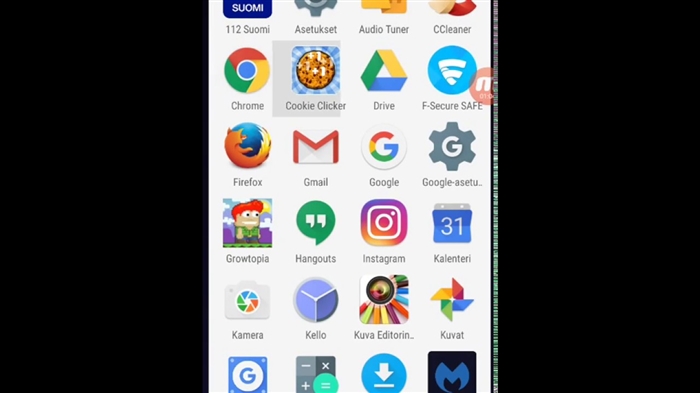Tässä artikkelissa yhdistämme ja asetamme langattoman TP-Link Archer A5 -reitittimen. Hyvä, halpa reititin, joka tukee 5 GHz: n kaistaa ja 802.11ac-standardia. En puhu itse laitteesta ja teknisistä ominaisuuksista tässä artikkelissa, koska olen jo tehnyt erillisen katsauksen valokuvilla ja nopeusmittauksilla, jotka löydät tältä linkiltä.
Prosessi TP-Link Archer A5: n määrittämiseksi on käytännössä sama kuin muiden TP-Link-reitittimien määrittäminen. Meidän on asennettava reititin, yhdistettävä Internet siihen, muodostettava yhteys mistä tahansa laitteesta, siirry asetuksiin ja määritä joitain parametreja. Totta, ei ole täysin selvää, mikä verkkoliitäntä asennetaan Archer A5 -reitittimen seuraaviin laitteistoversioihin ja laiteohjelmistoihin. Koska reitittimeen asennettu verkkoliitäntä eroaa reitittimen laatikkoon piirretystä. Esitän reitittimelleni asennetun verkkoliittymän esimerkkiä.
Ensin sinun on liitettävä kaikki oikein. Yhdistämme kaapelin Internet-palveluntarjoajalta tai modeemilta WAN-porttiin (Internet). Yhdistämme myös virtalähteen ja pistorasian. Jos reitittimen merkkivalot eivät syty, tarkista, onko virta kytketty reitittimen virtapainikkeella.

Voit heti liittämisen jälkeen kiinnittää huomiota "Internet" -ilmaisimeen (maapallon muodossa). Kun kaapeli on kytketty, se hehkuu oranssina. Jos se muuttuu vihreäksi 30 sekunnin kuluttua, se tarkoittaa, että reititin on muodostanut Internet-yhteyden automaattisesti ja jakaa sitä jo Wi-Fi- ja LAN-verkon kautta. Ja jos se palaa oranssina koko ajan, sinun on määritettävä yhteys Internetiin (palveluntarjoaja). Meillä on pääsy reitittimen asetuksiin; tätä varten Internetiä ei tarvita.
Seuraavaksi sinun on päätettävä, mistä laitteesta konfiguroimme TP-Link Archer A5: n. Jos sinulla on tietokone tai kannettava tietokone, jossa on verkkokortti, on parempi liittää reititin tietokoneeseen kaapelilla. Vain räätälöintiin. Sitten voit irrottaa tämän kaapelin.

Kannettavasta tietokoneesta, tietokoneesta (Wi-Fi-sovittimella), tabletista, puhelimesta voit muodostaa yhteyden reitittimeen Wi-Fi-yhteyden kautta. Heti virran kytkemisen jälkeen reititin jakaa kaksi Wi-Fi-verkkoa (2,4 GHz: n ja 5 GHz: n kaistoilla). Voimme muodostaa yhteyden tähän Wi-Fi-verkkoon ja mennä reitittimen asetuksiin. Tehtaan verkon nimi (SSID) ja salasana (Wi-Fi-salasana / PIN) löytyvät Archer A5: n pohjassa olevasta tarrasta. Samassa paikassa, vasemmalla, osoitetaan web-käyttöliittymän syöttöosoite ja tehtaan käyttäjänimi / salasana.

Valitsemme vain laitteemme reitittimen Wi-Fi-verkon, annamme tehdassalasanan ja muodostamme yhteyden.
Jos reititin on jo määritetty (verkon nimi eroaa tehtaan nimestä, salasana ei toimi), sinun on palautettava asetukset. Paina nollauspainiketta 5-10 sekuntia.

Ilmaisimet vilkkuvat, sammuvat ja reititin käynnistyy. Ja asetukset nollataan.
Jos sinulla on älypuhelin tai tabletti, voit määrittää asetukset samalla tavalla selaimen kautta tai tietokoneelta. Tärkeintä on yhdistää laite reitittimeen. Mutta mobiililaitteissa voit käyttää omaa TP-LINK Tether -sovellusta reitittimen määrittämiseen ja hallintaan. Ehkä se on sinulle helpompaa.
Tässä vaiheessa reitittimemme on oltava päällä, Internet on liitettävä siihen ja jokin laite, josta suoritamme määritykset.
TP-Link Archer A5: n asettaminen
Avaa selain (jossa ei ole VPN: ää tai muita lisäosia) ja siirry osoitteeseen http://tplinkwifi.net/. Voit käyttää myös IP-osoitetta http://192.168.0.1. Jos et voi siirtyä TP-Link Archer A5 -asetuksiin - katso artikkeli siitä, miten syötät TP-Link-reitittimen asetukset. Valitse ensin reitittimen verkkokäyttöliittymän kieli ja napsauta "Käynnistä" -painiketta.

Asetusten syöttämiseksi sinun on annettava käyttäjänimesi ja salasanasi. Tehdasvalvoja / järjestelmänvalvoja.

Pika-asetusvalikko avautuu. Määritä reititin kokonaan tämän ohjatun ohjatun asennuksen avulla. Napsauta Seuraava.

Valitse käyttötapa "Langaton reititin". Jostain syystä TP-Link Archer A5 ei tehnyt uutta käyttötilaa "Wi-Fi Signal Booster", koska sitä ei tehty joissakin muissa malleissa. Mutta meidän tapauksessamme emme tarvitse sitä.

Tällä reitittimellä on monia esiasetettuja Internet-asetuksia. Eri maille, kaupungeille, palveluntarjoajille. Valitse Internet-palveluntarjoajasi ja käyttämänsä yhteyden tyyppi ja napsauta Seuraava.

Lisäksi sinun on määritettävä käyttäjänimi, salasana, palvelimen osoite riippuen valitusta palveluntarjoajasta ja yhteyden tyypistä. Tämä koskee PPPoE: tä, L2TP: tä ja PPTP: tä. Jos sinulla on "Dynaaminen IP", sinun ei tarvitse määrittää mitään muita. Ellet kloonaa MAC-osoitetta, jos Internet-palveluntarjoajasi sitoo MAC-osoitteen.
Jos palveluntarjoajasi ei ole siellä, valitse valintaruutu "En löytänyt sopivia asetuksia" ja napsauta "Seuraava".

Valitsemme Internet-palveluntarjoajamme käyttämän WAN-yhteyden tyypin. Sitten asetamme tarvittavat parametrit tai kloonataan MAC-osoite (tarvittaessa, jos yhteys on muodostettu "Dynaamisen IP: n kautta").

Määritä tarvittaessa IPTV-asetukset välittömästi TP-Link Archer A5: ssä. En ole liittänyt tätä palvelua. Jätän automaattiset asetukset. Kirjoitin IPTV: n asettamisesta TP-Link-reitittimiin erillisessä artikkelissa.

Seuraavaksi sinun on valittava langattoman verkon toimintataajuus, koska meillä on kaksikaistainen reititin. Jos et esimerkiksi halua reitittimen jakavan Wi-Fiä 5 GHz: n taajuudella, poista valinta vastaavan kohteen vieressä olevasta valintaruudusta. Myöhemmin Wi-Fi-lähetys on mahdollista ottaa käyttöön tällä alueella reitittimen asetuksissa. Luku "Toimintataajuuden valinta".

Vaihda 2,4 GHz: n kaistan Wi-Fi-verkon nimi ja salasana.

Samoin voit muuttaa langattoman verkon asetuksia 5 GHz: n taajuudella. Salasana voidaan jättää samana molemmille verkoille.

Sinun on tarkistettava kaikki parametrit ja napsautettava "Tallenna" -painiketta.

Odotamme reitittimen tallentavan asetukset. Jos olet muodostanut yhteyden Wi-Fi-yhteyden kautta ja muuttanut asennuksen aikana Wi-Fi-verkon nimeä / salasanaa, sinun on muodostettava yhteys uudelleen langattomaan verkkoon. Kun yhteys on muodostettu, voit antaa Archer A5 -asetukset uudelleen.

Suosittelen myös siirtymistä "Järjestelmätyökalut" - "Järjestelmänvalvoja" -osioon ja vaihda reitittimen järjestelmänvalvojan salasana... Asenna jokin muu järjestelmänvalvojan sijaan. Joten vain sinulla on pääsy asetuksiin, etkä kaikkiin asiakkaisiin, jotka muodostavat yhteyden reitittimeen. Käyttäjätunnus voidaan jättää järjestelmänvalvojana.

Älä unohda tallentaa asetuksiasi ja älä unohda itse salasanaa. Sinun on annettava se joka kerta, kun syötät reitittimen asetukset.
Jos TP-Link Archer A5 -reititin ei jaa Internetiä
Tässä tapauksessa syy voi olla Internet-palveluntarjoajan puolella. Tai määritit väärin Internet-yhteyden muodostamisen parametrit reitittimen asennuksen yhteydessä (mikä on todennäköisintä). Kun Internet on kytketty Archer A5 -reitittimeen (kaapeli WAN-porttiin), mutta Internet-yhteyttä ei ole, etupaneelin WAN-ilmaisin palaa oranssina.

Voit soittaa Internet-palveluntarjoajan tukeen ja selvittää, onko heillä ongelmia. Tai tarkista, toimiiko Internet, kun se on kytketty suoraan tietokoneeseen. Tarkista myös tuella, minkä tyyppistä yhteyttä he käyttävät. Jos "Dynaaminen IP", onko sidonta tehty MAC-osoitteen perusteella. Ja jos PPPoE, L2TP, PPTP, pyydä heiltä käyttäjätunnusta, salasanaa ja palvelimen osoitetta (vain PPTP: lle). Jos sinulla ei ole näitä tietoja.
Palaa sitten reitittimen asetuksiin ja tarkista kaikki parametrit kohdasta "Verkko" - "WAN".

Kun reititin on määritetty oikein ja yhdistetty Internetiin, WAN-ilmaisin muuttuu vihreäksi.

Jos et pysty ratkaisemaan tätä ongelmaa, lue artikkeli, miksi TP-Link-reitittimen Internet-ilmaisin (WAN) on oranssi eikä Tp-Link-reitittimen kautta ole Internet-yhteyttä.
Voit aina nollata reitittimen ja määrittää sen uudelleen. Älä unohda, että tärkeintä on asettaa tarvittavat parametrit Internet-yhteyden muodostamiseksi (WAN). Mikä on Internet-palveluntarjoajan antama.
Jos sinulla on kysyttävää, kysy ne kommenteissa. Aina mielellään auttaa.